Jak włączyć ustawienia Nie śledź w Internet Explorer, Firefox, Safari, Chrome
Postępując zgodnie z instrukcjami Yahoo !, Twitter zgodził się nie śledzić twoich meaderów przez Internet. Ale jest haczyk.
Za pomocą przeglądarki musisz powiedzieć Twitterowi, aby przestał śledzić surfowanie. Na szczęście nie jest to takie trudne.
Poniżej znajduje się kilka przykładów, gdzie znaleźć ustawienia DNT w głównych przeglądarkach internetowych. Te implementacje ewoluują i powinieneś sprawdzić strony pomocy przeglądarki, aby uzyskać więcej informacji.
Jeśli używasz Firefox
Otwórz menu Preferencje i kliknij Prywatność. Zaznacz pole wyboru dla Powiedz stronom internetowym, że nie chcę być śledzony.
![dnt1_thumb [2] dnt1_thumb [2]](/images/howto/how-to-enable-do-not-track-settings-for-internet-explorer-firefox-safari-chrome.png)
Jeśli używasz Internet Explorer 9.
Odwiedź stronę testową Nie śledź, aby uzyskać informacje na temat instalacji w Internet Explorerze 9, i przewiń w dół, aby znaleźć łącze do instalacji.
Gdy pojawi się okno dialogowe pokazane poniżej, kliknij przycisk Dodaj listę, aby dodać pustą listę ochrony przed śledzeniem.
Aby uzyskać więcej informacji, zobacz tę stronę pomocy firmy Microsoft.
![dmt2_thumb [2] dmt2_thumb [2]](/images/howto/how-to-enable-do-not-track-settings-for-internet-explorer-firefox-safari-chrome_2.png)
Jeśli korzystasz z Safari 5.1.
W preferencjach Safari kliknij zaawansowane. Następnie sprawdź Pokaż menu rozwijania na pasku menu pole wyboru.
![dnt3_thumb [2] dnt3_thumb [2]](/images/howto/how-to-enable-do-not-track-settings-for-internet-explorer-firefox-safari-chrome_3.png)
Zamknij okno preferencji i w nowym menu Develop wybierz Wyślij nagłówek HTTP bez śledzenia.
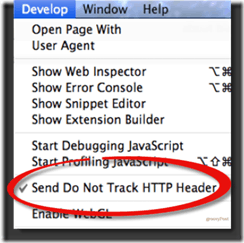
Jeśli używasz przeglądarki Chrome w wersji 17.0 lub nowszej, istnieje rozszerzenie innej firmy, które włącza DNT:
Otwórz Chrome, kliknij Okno w górnej nawigacji i wybierz Rozszerzenia. Kliknij link na dole, który mówi Uzyskaj więcej rozszerzeń. Wyszukaj „Do Not Track” autorstwa Jonathana Mayera.
Aby dodać „Nie śledź” do przeglądarki Chrome, po prostu kliknij przycisk Dodaj do Chrome i kliknij Dodaj ponownie, gdy zobaczysz zastrzeżenie.
Wróć do swoich rozszerzeń i upewnij się, że zostało pomyślnie dodane i włączone.
![dnt4_thumb [2] dnt4_thumb [2]](/images/howto/how-to-enable-do-not-track-settings-for-internet-explorer-firefox-safari-chrome_5.png)










zostaw komentarz